
Faele ea GDIPLUS.DLL ke Laeborari ea Graphic e kentsoeng ho taka sebopeho sa kopo. Ponahalo ea ho hola e amanang le bona ke tšobotsi ea mefuta eohle ea lifensetere, ho qala ka 2000.
Mokhoa oa 1: Ho kenngoa ha libuka la libuka
Maemong a mang, ho ka hlokahala ho jarolla laeboramane e lakatsehang ebe u e tlosa foldareng e itseng ea sistimi.
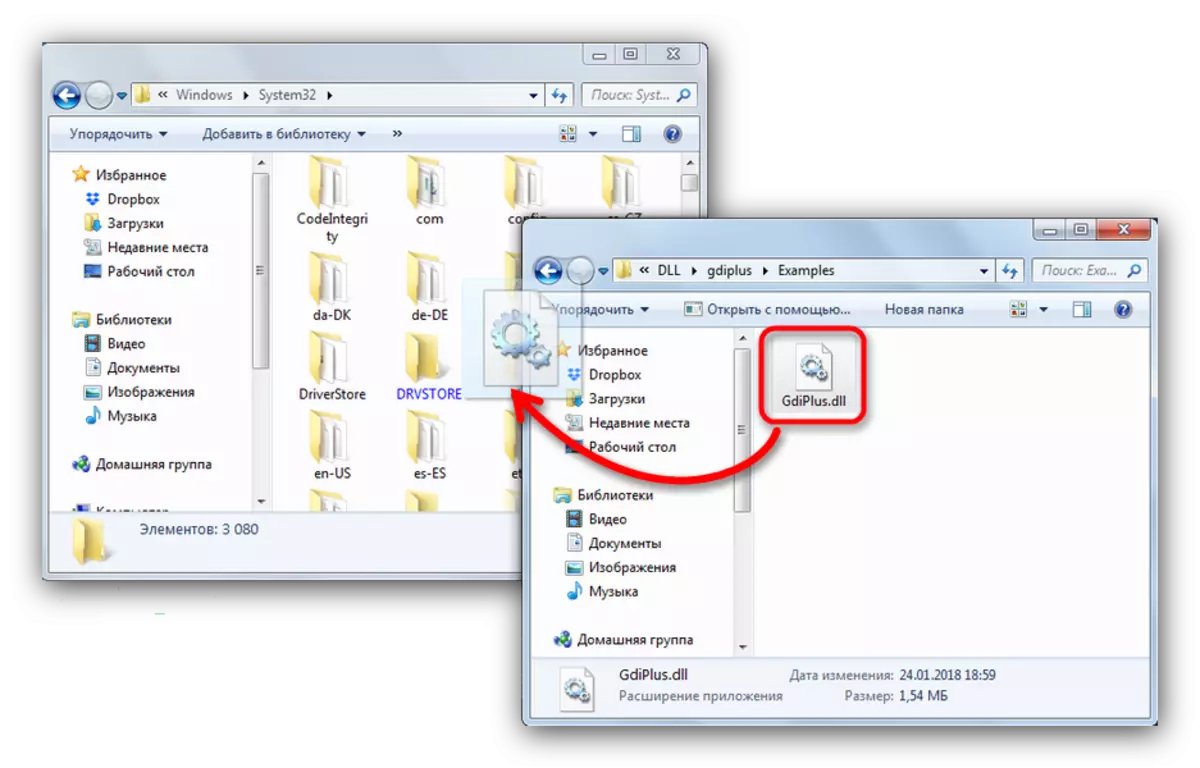
Hlokomela hore bakeng sa lifensetere tsa mefuta e fapaneng le ho tsoaloa ha foldara e tla fapana. E le hore a se ke a thibela patsi, qala ho bala buka ena. Hang-hang, a re re liphetong tsa kajeno tsa Windows, lifoldara tsena ke:
- C: \ Windows \ sisteme32 ho Windows 32 Bit.
- C: \ Windows \ sisteme32 le c: \ windows \ strawow64 ho Windows 64 hanyane.
Ho feta moo, faele e ka hloka ho ingolisa tsamaisong.
- Ho etsa sena, ka holim'a "qalo", bula "taelo ea taelo" hape, etsa bonnete ba litokelo tsa tsamaiso.
- Ngola lengolo la regsvr32 gdiplus.dll taelo moo ebe u tobetsa Enter. Haeba sistimi e le 64 - - hanyane, e boetse e ngolla le ho fetolela le Regsvr32 "c: \ windows \ sdipluw64 \ gdiplus.dll".
- Mohlomong (ha liphoso li etsahala), e tla pele ho ho hlakola ngoliso e seng e ntse e le teng, e kenang, ebe u pheta ngoliso le ngoliso. Bakeng sa beng ba litsamaiso tsa 64 - ho kanna ha hlokahala hore ba etse se tšoanang le faele e kopitsoang ho "Syswow64" foldareng ea "sindwow64".
- Haeba ho sa khonehe ho ingolisa, re fana ka tlhahiso ea ho sebelisa boetapele ba boetapele ba boetapele ba boetapele ba boetapele ba boetapele boo motho ka bomong ka bona ka mekhoa e meng ea ho etsa mosebetsi oo o bokelloang teng.
Bala haholoanyane: Ngolisa file ea DLL Windows
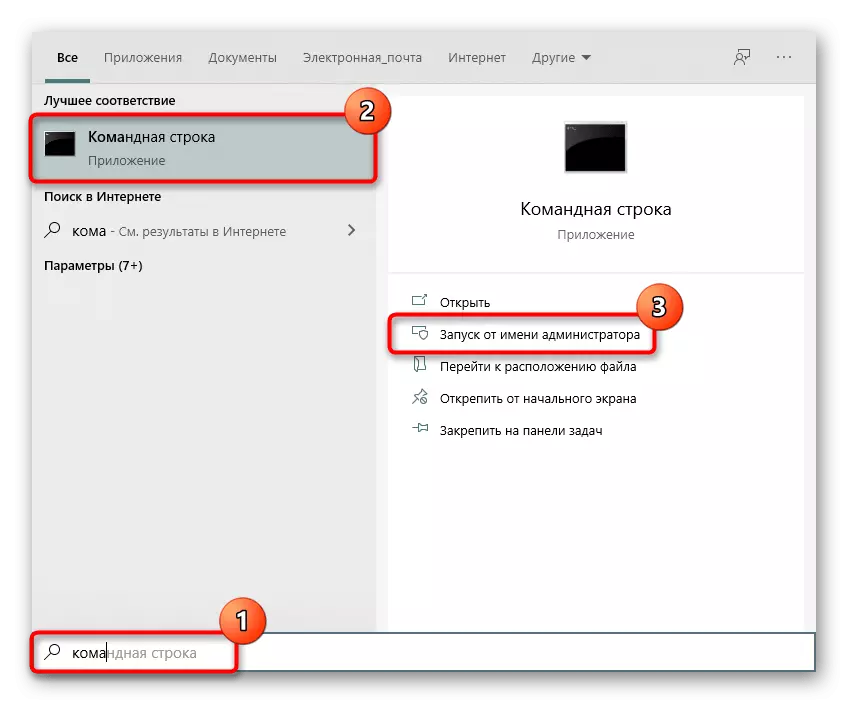
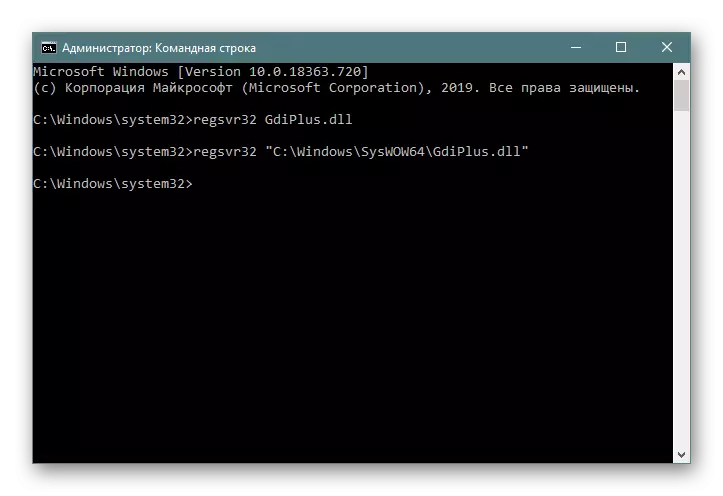
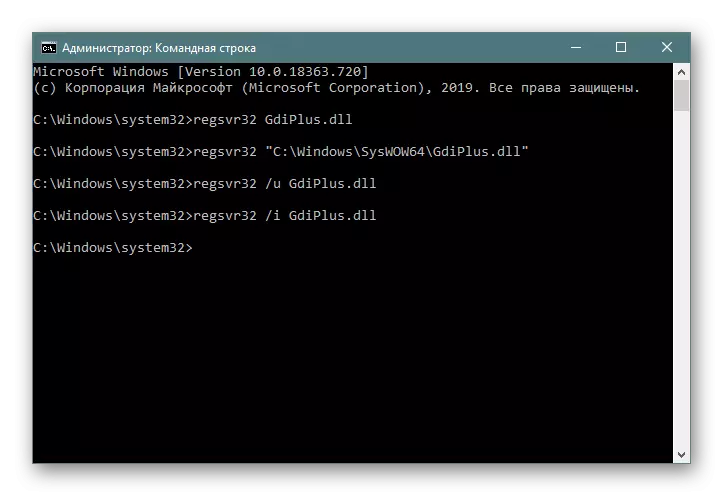
Mokhoa oa 2: Ho kenya tlhahiso ea ts'ireletso ea ts'ireletso
Ka file ea GDIPLUS.DLL le lits'ebetso tsa khale tsa tšebetso Ka lebaka la se etsahetseng kapa ka lebaka la ho leka ho senya lifensetere, ts'ebetso ea faele ena e ne e ka robeha, le haeba ho ne ho ka sebelisoa antivisuse kapa turwall ea mollo e sebelisitsoeng ho thibela tlhaselo. E khothalletsoa haholo ho kenya ntlafatso e khethehileng ho Microsoft le ho kenyelletsa sistimi ea ts'ebetso bakeng sa software e kotsi.
Ntjhafatsa bakeng sa sistimi ea ts'ireletso ea GDIPLUS.dll
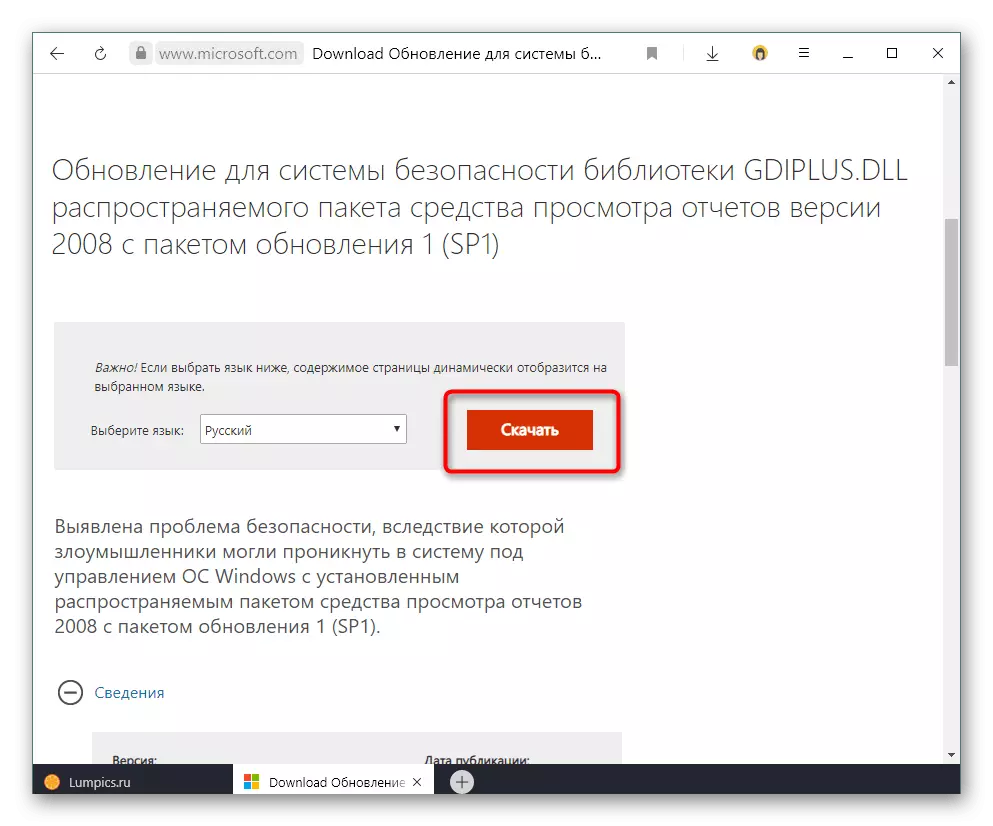
Nchafatso ea jarolloa le ho kenya tsamaisong e ts'oanang ka mokhoa o ts'oanang le ts'ebeliso e 'ngoe, kahoo re ke ke ra lula ntlheng ena. O ka hlahloba lifensetere bakeng sa livaerase tse sebelisang "mosireletsi" tse hahiloeng ka ho OS kapa ka ho jarolla antivirus ea boraro kapa scanner e sa hlokeng ho kenya.
Bala ho feta: ho loana livaerase tsa khomphutha
Mokhoa oa 3: Kenya lintlafatso tsa Windows
Mokhoa ona o ipata bakeng sa Windows 10, Kaha feela bakeng sa sistimi ena (e sa bale Windows 8, e boemong ba tšehetso e atolositsoeng) Tsoela pele ho hlahisa liatsetso. Leha ho le joalo, haeba e 'ngoe ea mefuta e fetileng ea sistimi ena e kenngoa khomphuteng, empa ka lebaka le itseng e sa fumane lintlafatso tsohle, ke nako ea ho etsa ts'ebetso ena. Kaha GDIPLUS.DLL ke faele ea sistimi, bahlahisi, ba phethela tšehetso ea OS, likhohlano ka mokhoa oo u neng o tla li tlosa. Re ile ra bolelloa lihlooho tsa rona tsa ho theha litlhahiso ka mefuta e fapaneng ea lifensetere. Haeba u na le liphoso ha u leka ho kenya tšebetsong eona, ikopanye le thepa ea rona e khethehileng khokahano e ka tlase.
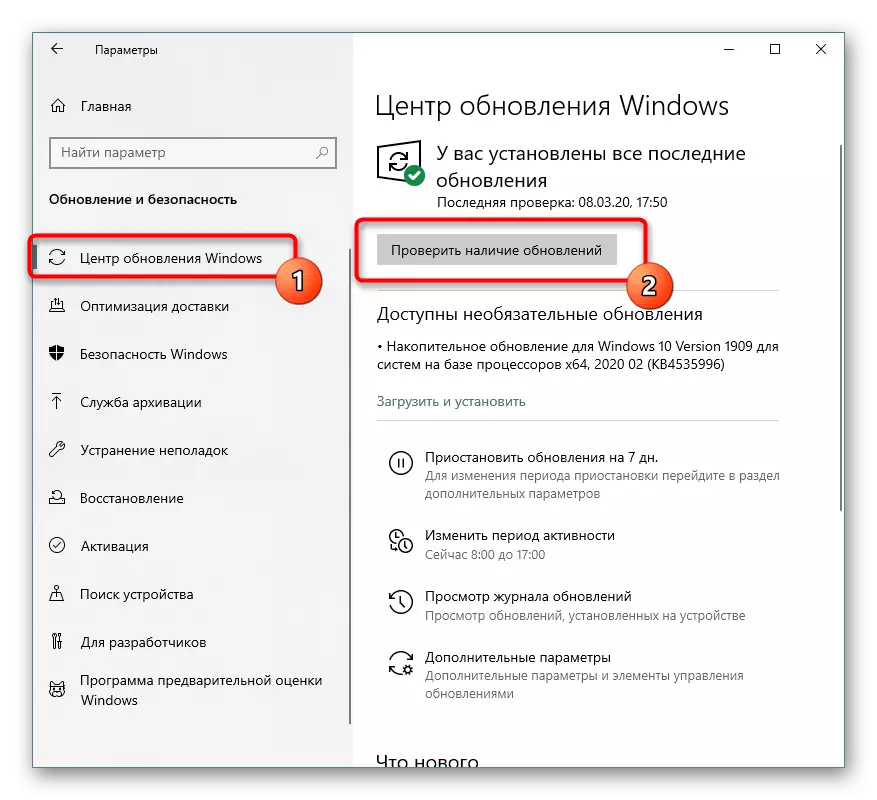
Bala Haholoanyane:
Ho kenya lintlafatso ho Windows 10 / Windows 7 / Windows XP
Ho rarolla mathata a Windows 10 / Windows Nygrade 7
Beng ba eona ba Windows 10 ba thusa ho ntlafatsa ntlafatso ea litaba tsa popo - e hlahisoang ke Microsoft, kahoo e utloahala ho e sebelisa ka kotloloho.
Re shebile mekhoa ea mantlha ea ho khutlisetsa DLL. Ka bomalimabe, ho ke ke ha khoneha ho koahela mabaka ohle a ka khona hobane a le mangata haholo. Bothata ba laebrari ena bo ka hlaha ka mabaka ana, ka mohlala, ka lebaka la ho kenya mathata a mathata, Microsoft Word, moo karete ea video e tsoang ho Intel e sebelisitsoeng ( Ka ho khetheha, ts'oana le basebelisi 1c ho sebetsa le Windows XP). Maemong a thathamisitsoeng, litsomi tse nang le mathata li tlameha ho tlosoa, 'me ha u sebetsa le 1c, tima ho potlakisa ha lisebelisoa tsa hardware ka har'a skrineng.
